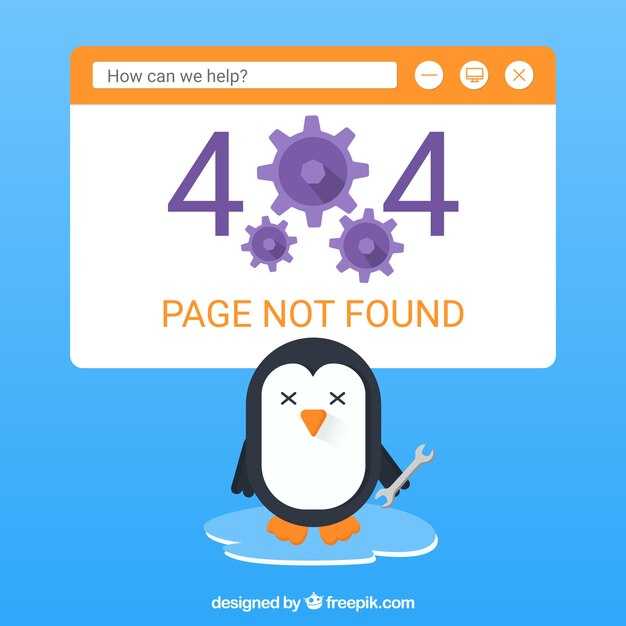Чтобы добавить CSS в HTML, используйте тег <style> внутри раздела <head>. Например, чтобы задать цвет текста для всех абзацев, вставьте следующий код:
<style>
p {
color: blue;
}
</style>
Если нужно применить стили к нескольким элементам, лучше вынести CSS в отдельный файл. Создайте файл с расширением .css, например styles.css, и подключите его через тег <link>:
<link rel="stylesheet" href="styles.css">
Для локального тестирования убедитесь, что файл CSS находится в той же папке, что и HTML-документ, или укажите правильный путь. Если вы используете внешние библиотеки, такие как Bootstrap, добавьте ссылку на их CSS-файл в разделе <head>.
Для более сложных проектов применяйте внутренние стили через атрибут style в HTML-элементах. Например:
<p style="font-size: 18px; font-weight: bold;">Этот текст выделен.</p>
Комбинируйте эти методы, чтобы добиться нужного результата. Начните с простого подхода, а затем переходите к более сложным, если это необходимо.
Использование встроенного CSS
Применяйте встроенный CSS, если нужно задать стили для одного конкретного элемента на странице. Добавьте атрибут style к тегу и укажите нужные свойства. Например, <p style="color: blue; font-size: 16px;"> изменит цвет текста на синий и размер шрифта на 16 пикселей.
Встроенные стили имеют высший приоритет, переопределяя внешние и внутренние таблицы стилей. Это удобно для быстрого тестирования или внесения индивидуальных изменений. Однако избегайте частого использования этого метода, чтобы не усложнять поддержку кода.
Для задания нескольких свойств разделяйте их точкой с запятой. Например, <div style="background-color: #f0f0f0; padding: 10px; border: 1px solid #ccc;"> задаст фон, отступы и границу для блока.
Используйте встроенный CSS только в случаях, когда стилизация не может быть вынесена в отдельный файл или секцию <style>. Это сохранит код чистым и легко читаемым.
Что такое встроенный CSS и когда его применять?
Используйте встроенный CSS для небольших проектов или когда требуется внести единичные изменения. Например, если нужно выделить один заголовок или кнопку, этот подход сэкономит время. Однако для крупных проектов он не подходит, так как усложняет поддержку и обновление стилей.
Встроенные стили имеют высокий приоритет, переопределяя внешние и внутренние CSS. Это полезно, когда нужно временно изменить элемент, не затрагивая общие правила. Но злоупотреблять этим не стоит: избыток встроенных стилей делает код громоздким и трудным для чтения.
Оптимально применять встроенный CSS для тестирования или быстрой правки. Если стиль станет постоянным, перенесите его в отдельный файл или секцию <style>. Это улучшит структуру кода и упростит дальнейшую работу.
Синтаксис для создания встроенных стилей
Для добавления встроенных стилей в HTML используйте атрибут style внутри тега элемента. Этот атрибут принимает CSS-правила, которые применяются только к этому элементу. Например, чтобы задать цвет текста и размер шарафа, напишите:
<p style="color: blue; font-size: 16px;">Этот текст будет синим и размером 16px.</p>Каждое CSS-правило внутри атрибута style состоит из свойства и значения, разделенных двоеточием. Несколько правил разделяются точкой с запятой. Например:
<div style="background-color: yellow; padding: 10px;">Этот блок имеет желтый фон и отступы 10px.</div>Встроенные стили имеют наивысший приоритет и переопределяют стили из внешних файлов или внутренних таблиц стилей. Это полезно для быстрого изменения внешнего вида конкретного элемента без влияния на остальные.
Для удобства и читаемости кода избегайте длинных списков стилей внутри атрибута style. Если нужно применить несколько правил, лучше вынести их в отдельный CSS-файл или внутреннюю таблицу стилей.
Вот пример использования встроенных стилей для различных элементов:
| Элемент | Пример кода |
|---|---|
| Заголовок | <h1 style="color: red; text-align: center;">Заголовок</h1> |
| Ссылка | <a style="text-decoration: none; color: green;" href="#">Ссылка</a> |
| Кнопка | <button style="background-color: orange; border: none; padding: 8px;">Кнопка</button> |
Используйте встроенные стили умеренно, чтобы не усложнять поддержку кода. Они идеально подходят для быстрых изменений или тестирования, но для масштабных проектов предпочтительнее внешние таблицы стилей.
Примеры использования встроенного CSS на практике
Используйте встроенный CSS для быстрого изменения стилей отдельных элементов. Например, чтобы изменить цвет текста в заголовке, добавьте атрибут style в тег <h1>: <h1 style="color: blue;">Заголовок</h1>. Это удобно, когда нужно внести небольшие правки без создания отдельного файла стилей.
Добавьте отступы и выравнивание для улучшения внешнего вида текста. Для абзаца с отступом сверху и выравниванием по центру используйте: <p style="margin-top: 20px; text-align: center;">Пример текста</p>. Такой подход помогает быстро настраивать макет.
Измените фон и границы элементов для выделения. Например, чтобы добавить цветной фон и рамку к блоку, примените: <div style="background-color: #f0f0f0; border: 2px solid black; padding: 10px;">Текст внутри блока</div>. Это делает элемент более заметным.
Настройте шрифты и размеры текста для улучшения читаемости. Для заголовка с жирным шрифтом и размером 24px используйте: <h2 style="font-weight: bold; font-size: 24px;">Подзаголовок</h2>. Это помогает акцентировать внимание на важных элементах.
Применяйте встроенный CSS для тестирования стилей перед их переносом в отдельный файл. Например, чтобы проверить цвет кнопки, добавьте: <button style="background-color: green; color: white;">Кнопка</button>. Это ускоряет процесс разработки.
Подключение внешних файлов стилей
Для подключения внешнего файла CSS используйте тег <link> внутри раздела <head> вашего HTML-документа. Укажите атрибуты rel=»stylesheet», type=»text/css» и href=»путь_к_файлу.css». Например:
<link rel="stylesheet" type="text/css" href="styles.css">
Убедитесь, что путь в атрибуте href указан правильно. Если файл CSS находится в той же папке, что и HTML-документ, достаточно просто указать его имя. Для файлов в других папках используйте относительные или абсолютные пути.
Внешние стили позволяют управлять оформлением нескольких страниц одновременно. Изменения в одном файле CSS автоматически применяются ко всем страницам, которые его используют. Это упрощает поддержку и обновление стилей.
Для улучшения производительности минимизируйте количество внешних файлов CSS. Объедините несколько файлов в один, если это возможно. Это сократит количество HTTP-запросов и ускорит загрузку страницы.
Если вы используете несколько внешних файлов стилей, размещайте их в порядке приоритета. Стили, подключенные позже, могут переопределять предыдущие. Например:
<link rel="stylesheet" type="text/css" href="reset.css"> <link rel="stylesheet" type="text/css" href="main.css">
Проверяйте корректность подключения, открывая страницу в браузере и используя инструменты разработчика. Убедитесь, что стили применяются как ожидалось, и файл CSS загружается без ошибок.
Как создать файл CSS и подключить его к HTML-документу?
Создайте файл с расширением .css. Например, назовите его styles.css. Откройте его в текстовом редакторе и добавьте CSS-код. Вот пример:
body {
font-family: Arial, sans-serif;
background-color: #f4f4f4;
}
h1 {
color: #333;
}
Теперь подключите этот файл к вашему HTML-документу. Внутри тега <head> добавьте следующую строку:
<link rel="stylesheet" href="styles.css">
Убедитесь, что путь в атрибуте href указан правильно. Если файл CSS находится в другой папке, укажите относительный путь. Например:
<link rel="stylesheet" href="css/styles.css">
Проверьте, что стили применяются, открыв HTML-файл в браузере. Если что-то не работает, проверьте:
- Правильность пути к файлу CSS.
- Наличие файла в указанной папке.
- Отсутствие ошибок в синтаксисе CSS.
Теперь ваш HTML-документ будет использовать стили из внешнего файла CSS.
Разница между внешними и внутренними стилями
Внешние стили хранятся в отдельном файле с расширением .css и подключаются к HTML через тег <link> в разделе <head>. Внутренние стили пишутся непосредственно в HTML-документе внутри тега <style> или как атрибуты элементов через style="".
- Внешние стили подходят для больших проектов, где нужно управлять стилями для нескольких страниц. Изменения в одном файле .css автоматически применяются ко всем связанным страницам.
- Внутренние стили удобны для небольших проектов или единичных правок. Они работают только в пределах текущего документа и не влияют на другие страницы.
Для подключения внешних стилей используйте следующий код:
<link rel="stylesheet" href="styles.css">Для внутренних стилей добавьте блок <style> в <head>:
<style>
body {
font-family: Arial, sans-serif;
}
</style>Если нужно изменить стиль одного элемента, используйте атрибут style:
<p style="color: red;">Этот текст красный.</p>Выбор метода зависит от задачи. Внешние стили упрощают поддержку и масштабирование, а внутренние – быстрые и локальные решения.
Лучшие практики организации файлов стилей
Разделяйте стили на несколько файлов в зависимости от их назначения. Например, создайте отдельные файлы для базовых стилей (reset.css), типографики (typography.css), компонентов (components.css) и макетов (layout.css). Это упрощает поиск и редактирование кода.
Используйте папки для группировки связанных файлов. Поместите все CSS-файлы в папку styles или css, а внутри создайте подпапки для тем, плагинов или разделов сайта. Например, styles/themes для тем оформления или styles/vendor для сторонних библиотек.
Придерживайтесь единого стиля именования файлов и классов. Используйте нижний регистр и дефисы для разделения слов, например, main-header.css или класс .btn-primary. Это делает код читаемым и понятным для всех участников проекта.
Комментируйте важные разделы в CSS-файлах. Добавляйте короткие пояснения перед блоками стилей, чтобы обозначить их назначение. Например: /* Стили для навигационного меню */. Это помогает быстрее ориентироваться в коде.
Минимизируйте количество импортов в HTML. Подключайте только основные CSS-файлы, а остальные объединяйте с помощью препроцессоров, таких как Sass или Less. Это уменьшает количество HTTP-запросов и ускоряет загрузку страницы.
Используйте инструменты для автоматизации, такие как PostCSS или Autoprefixer, чтобы добавить вендорные префиксы и оптимизировать стили. Это экономит время и обеспечивает кроссбраузерную совместимость.
Проверяйте код на наличие дублирующихся стилей и неиспользуемых классов. Используйте инструменты, такие как PurgeCSS, чтобы удалить лишний код и уменьшить размер файлов.
Регулярно обновляйте структуру файлов стилей, чтобы она соответствовала текущим потребностям проекта. Удаляйте устаревшие файлы и оптимизируйте существующие для поддержания порядка.